Win11如何查看内存频率 Win11查看内存频率的方法
更新时间:2021-12-21 14:39:14作者:xinxin
许多用户在使用Win11专业版系统的时候,可能都不知道内存频率是什么,通常情况内存频率有两种表示方法,分别是工作频率和等效频率,而且内存频率越高在一定程度上代表着内存所能达到的速度越快,那么Win11如何查看内存频率呢?这里小编就来告诉大家Win11查看内存频率的方法。
具体方法:
方法一
第一步,打开开始菜单,在上方搜索并打开“cmd”。
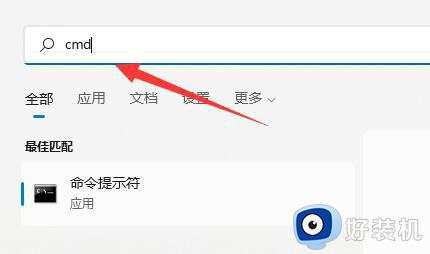 第二步,输入“wmic”,回车确定。
第二步,输入“wmic”,回车确定。
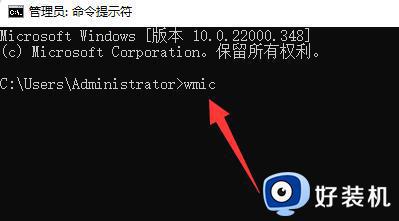 第三步,继续输入“memorychip”回车运行。
第三步,继续输入“memorychip”回车运行。
 第四步,在弹出内容中找到“ConfiguredClockSpeed”,下方数字就是内存频率了。
第四步,在弹出内容中找到“ConfiguredClockSpeed”,下方数字就是内存频率了。
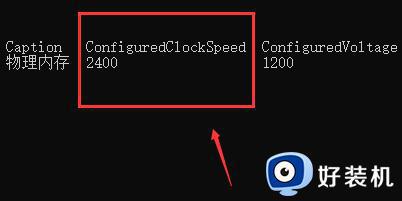 方法二
方法二
使用硬件监测软件也可以查看内存频率。
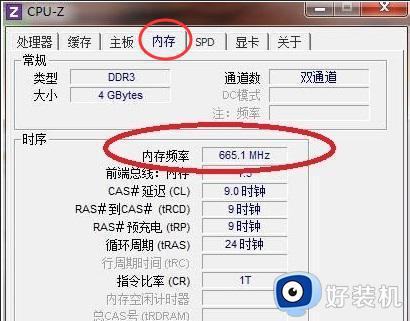
以上就是有关Win11查看内存频率的方法了,还有不清楚的用户就可以参考一下小编的步骤进行操作,希望能够对大家有所帮助。
Win11如何查看内存频率 Win11查看内存频率的方法相关教程
- win11系统内存频率调整步骤 win11系统内存频率调整教程
- win11内存占用率居高不下怎么回事 win11内存占用率居高不下的修复方法
- win11内存占用率高怎么办 win10降低内存使用率四种解决方法
- Win11内存使用率过高什么原因 Win11内存使用率过高四种解决方法
- win11系统内存占用率高怎么办 win11显示内存占用率高处理方法
- win11电脑内存占用高怎么办 win11内存使用率高的解决方法
- win11运行内存占用过大怎么办 如何降低win11运行时的内存占用率
- win11如何查看网卡的传输速率 win11网卡速率查看方法详解
- win11内存占用高怎么办 win11开机内存占用率高解决方法
- win11磁盘占用100%是什么原因 win11磁盘占用率100如何修复
- win11声音均衡器在哪 win11声音均衡器如何打开
- 为什么win11文件夹变成黑色 win11文件夹变黑色的恢复方法
- win11怎样进入安全模式 Win11进安全模式的几种方法
- windows11永久关闭更新的方法 windows11更新怎么永久关闭
- win11恢复出厂设置如何打开 win11恢复出厂设置的使用方法
- windows11游戏不能全屏怎么回事 win11玩游戏无法全屏的解决办法
win11教程推荐
- 1 win11怎么跳过添加微软账户 win11新系统如何跳过添加账户
- 2 windows11许可证即将过期怎么激活 win11你的Windows许可证即将过期如何解决
- 3 win11怎么设置息屏不断网 win11电脑休眠如何不关掉网络
- 4 win11装安卓子系统详细教程 win11安卓子系统怎么安装
- 5 win11时间怎么显示秒数 windows11时间如何设置到秒
- 6 windows11无法连接到打印机0x0000011b的解决办法
- 7 windows11无法激活0x80072efd因为激活服务器现在不可用修复方法
- 8 windows11文件无法删除怎么办 windows11文件删不了如何解决
- 9 win11怎么做到开机秒启动程序 win11如何设置开机自启动软件
- 10 windows11为什么只有c盘 windows11只有一个c盘如何解决
